بازار لپ تاپ در دهه گذشته تغییر کرده است. استفاده از لپ تاپ ها نه تنها محدود به دنیای تجارت است بلکه در خانه و مدرسه نیز بسیار مورد استفاده قرار گرفته است. می توانید رایانه معمولی خود را با یک لپ تاپ جایگزین کنید ، از آن برای تماشای فیلم در رختخواب استفاده کنید یا آن را برای انجام تکالیف در خانه دوست خود با خود ببرید. برخی از انتخاب ها هنگام خرید لپ تاپ گاهی اوقات گیج کننده است ، به ویژه برای خریداران جدید. با کمی آگاهی می توانید در خرید اطمینان بیشتری داشته باشید. برای یادگیری نحوه انتخاب لپ تاپ متناسب با نیازهای خود ، مرحله 1 زیر را ببینید.
گام
روش 1 از 5: آنچه را که نیاز دارید تعیین کنید
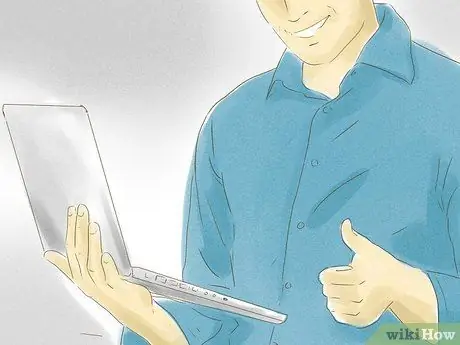
مرحله 1. مزایای لپ تاپ را در نظر بگیرید
اگر قبلاً لپ تاپ نداشته اید ، ایده خوبی است که همین حالا صاحب لپ تاپ شوید. در مقایسه با رایانه های معمولی ، لپ تاپ ها مزایای زیادی دارند.
- تا زمانی که یک آداپتور همراه داشته باشید ، می توانید لپ تاپ خود را هر جا که می روید با خود ببرید.
- بسیاری از لپ تاپ ها می توانند همان کاری را انجام دهند که یک کامپیوتر معمولی می تواند انجام دهد. در حالی که ممکن است نتوانید جدیدترین بازی ها را انجام دهید ، اکثر لپ تاپ های مدرن می توانند کارهای مختلفی را انجام دهند.
- لپ تاپ ها در فضا صرفه جویی می کنند و جابجایی آنها آسان است. برای کسانی که در آپارتمان زندگی می کنند یا از میز در رختخواب استفاده می کنند مناسب است.

مرحله 2. همیشه معایب لپ تاپ ها را به خاطر بسپارید
اگرچه لپ تاپ ها را می توان در هر مکانی حمل کرد ، اما معایبی نیز وجود دارد. این امر نباید شما را در خرید لپ تاپ بترساند ، اما باید این را نیز بدانید.
- اگر در سفر مراقب نباشید ، لپ تاپ ها بسیار آسان سرقت می شوند.
- عمر باتری لپ تاپ که زیاد زیاد نیست ، گاهی اوقات وقتی مجبور به کار طولانی مدت بدون برق هستید ، مانند هواپیما ، شما را ناامید می کند. اگر قصد سفر زیاد دارید ، عمر باتری بسیار مهم است.
- برخلاف رایانه ها ، لپ تاپ ها نمی توانند به روز شوند ، بنابراین به راحتی قدیمی می شوند. بنابراین گاهی اوقات مجبور می شوید در چند سال آینده یک لپ تاپ جدید بخرید.

مرحله 3. به این فکر کنید که از لپ تاپ با چه چیزی استفاده خواهید کرد
از آنجا که لپ تاپ ها کاربردهای زیادی دارند ، اگر قبلاً هنگام مقایسه انواع مختلف لپ تاپ ها برنامه استفاده از لپ تاپ را تعیین کرده اید ، بسیار مفید خواهد بود. اگر فقط می خواهید سایت را مرور کنید ، مطمئناً نیازهای لپ تاپ شما متفاوت از کسانی است که می خواهند از آن برای تولید موسیقی استفاده کنند.

مرحله 4. بودجه خود را تعیین کنید
بسیار مهم است که قبل از شروع به جستجوی لپ تاپ مورد نیاز ، بودجه خود را تعیین کنید. گزینه های زیادی در دسترس است ، بنابراین تعیین محدودیت بودجه کار را برای شما راحت تر می کند. با توجه به بودجه خود تعیین کنید که جنبه های مهم لپ تاپ چیست.
روش 2 از 5: ویندوز ، مک یا لینوکس؟

مرحله 1. گزینه های خود را بشناسید
دو انتخاب اصلی ویندوز و مک و لینوکس است. بسیاری از این گزینه ها به ترجیح شخصی و چیزی که با آن آشنایی دارید بستگی دارد. با این حال ، چند نکته وجود دارد که باید در نظر بگیرید.
به آنچه می دانید ادامه دهید. اگر با سیستم عامل آشنا هستید ، چسباندن به سیستم عامل راحت تر خواهد بود. اما به یاد داشته باشید ، هنگام استفاده از انواع دیگر ، همیشه ذهن خود را در مورد نظرات و تجربیات دیگران باز نگه دارید

مرحله 2. در نظر بگیرید که به چه برنامه ای نیاز دارید
اگر از محصولات Microsoft Office زیادی استفاده می کنید ، البته بهتر است Windows را انتخاب کنید. اگرچه در این زمان می توان با کمی تلاش بیشتر برنامه های دیگر ارائه دهندگان را باز کرد. از سوی دیگر ، اگر مرتباً روی کارهای مرتبط با موسیقی یا ویرایش عکس کار می کنید ، Mac یک انتخاب عالی خواهد بود.
- ویندوز تا کنون بازی های زیادی را در خود جای داده است ، اگرچه مک و لینوکس نیز پیشرفت های زیادی را شاهد بوده اند.
- اگر تجربه چندانی در زمینه کامپیوتر ندارید و به کمک دیگران نیاز دارید ، رایانه ای بخرید که اعضای خانواده و دوستانتان بتوانند به شما کمک کنند. در غیر این صورت ، همیشه مجبور خواهید بود با مرکز خدمات لپ تاپ خود برخورد کنید.

مرحله 3. لینوکس را در نظر بگیرید
برخی از رایانه ها را می توان با برنامه های لینوکس از پیش نصب شده خریداری کرد. می توانید لینوکس را با دستگاه فعلی خود با استفاده از LiveCD امتحان کنید. این به شما امکان می دهد لینوکس را بدون نصب بر روی رایانه خود اجرا کنید.
- هزاران برنامه و برنامه سیستم عامل لینوکس رایگان است. برنامه ای به نام WINE به شما امکان می دهد برنامه های ویندوز را روی سیستم های لینوکس اجرا کنید. شما می توانید این برنامه را بر روی لینوکس درست مانند ویندوز نصب کنید. اگرچه WINE هنوز در مرحله توسعه است ، بسیاری از مردم در حال حاضر از WINE استفاده می کنند.
- لینوکس امن ترین در برابر ویروس ها است. لینوکس به دلیل سیستم عامل عاری از ویروس برای کودکان یک انتخاب عالی است. اگر فرزند شما به طور تصادفی سیستم لینوکس را خراب کرد ، تنها کاری که باید انجام دهید این است که سیستم عامل را ریست کرده و از نو شروع کنید. Linux Mint شبیه ویندوز است و کار می کند. لینوکس اوبونتو محبوب ترین است.
- لینوکس به بیشترین تجربه فنی نیاز دارد. شما باید با خطوط فرمان در لینوکس آشنا باشید. اما تقریباً همه این موارد را می توانید به صورت آنلاین یاد بگیرید.
- همه سخت افزارها با لینوکس سازگار نیستند و ممکن است در یافتن درایورهای مناسب با مشکل مواجه شوید.

مرحله 4. مزایا و معایب Mac را بشناسید
استفاده از Mac بسیار متفاوت از ویندوز است ، بنابراین اگر در حال انتقال به Mac هستید ، کمی مشکل خواهید داشت. مک ها به عنوان سیستم عامل های بسیار کاربر پسند شناخته می شوند و در مورد سیستم عامل های تولید رسانه ای بهترین هستند.
- مک به طور یکپارچه با iPhone ، iPod ، iPads ، و سایر محصولات اپل متصل می شود. پشتیبانی اپل همچنین برای محصولات جدید اپل بسیار جامع است.
- مک ها نسبت به ویندوز در برابر ویروس ها ایمن تر هستند ، اما هنوز هم باید محتاط باشید.
- با استفاده از Boot Camp می توان ویندوز را در رایانه های Mac شبیه سازی کرد. برای این کار به یک کپی معتبر از ویندوز نیاز دارید.
- مک ها نسبتاً گرانتر از ویندوز و لینوکس هستند.

مرحله 5. نگاهی به لپ تاپ های مدرن ویندوز بیندازید
رایانه های ویندوزی یا لپ تاپ ها می توانند مقرون به صرفه باشند و گزینه های زیادی متناسب با نیازهای شما وجود دارد. اگر مدتی است از ویندوز استفاده نمی کنید ، متوجه خواهید شد که تغییرات زیادی شده است. ویندوز 8 دارای صفحه اصلی است که نه تنها با برنامه های شما ، بلکه بر خلاف ظاهر قدیمی ویندوز ، آخرین اخبار را نیز پر کرده است. اینترنت اکسپلورر 10 همچنین دارای ویژگی است که می تواند داده ها را برای ویروس ها و بدافزارهای احتمالی قبل از بارگیری کاربر بررسی کند.
- برخلاف مک ، ویندوز توسط بسیاری از شرکت ها تولید می شود. این بدان معناست که ممکن است کیفیت کالا در لپ تاپ های دیگر متفاوت باشد. این مهم است که ببینیم هر سازنده از نظر قیمت ، ویژگی ها ، پشتیبانی و همچنین نظرات سایر کاربران در مورد میزان اطمینان تولید کننده چه چیزی ارائه می دهد.
- لپ تاپ های ویندوزی معمولاً گزینه های سفارشی سازی بیشتری نسبت به مک ها ارائه می دهند.

مرحله 6. Chromebook خود را بررسی کنید
به غیر از سه گزینه بالا ، چندین گزینه دیگر نیز موجود است. یکی از رایج ترین آنها Chromebook است. این لپ تاپ از ChromeOS Google استفاده می کند که با سایر گزینه ها بسیار متفاوت است. این لپ تاپ طوری طراحی شده است که همیشه به اینترنت متصل باشد و به فضای ذخیره سازی آنلاین ، یعنی Google Drive متصل شود.
- فقط مجموعه کوچکی از مدلها از Chromebooks وجود دارد. HP ، سامسونگ و ایسر مدل های ارزان تری تولید می کنند در حالی که گوگل Chromebook Pixel گران تری را تولید می کند.
- ChromeOS برای اجرای برنامه های آنلاین Google مانند Chrome ، Google Drive ، Google Maps و موارد دیگر طراحی شده است. این لپ تاپ برای کاربرانی که اغلب از گوگل استفاده می کنند بسیار مناسب است.
- Chromebook ها نمی توانند برنامه هایی را طراحی کنند که برای سیستم عامل های دیگر طراحی شده اند ، از جمله بازی ها و سایر برنامه های سازنده.

مرحله 7. آزمون را امتحان کنید
سیستم عامل دیگری را در مغازه یا خانه یکی از دوستان خود امتحان کنید. سپس یکی را که مناسب شماست انتخاب کنید..
روش 3 از 5: عوامل مثر را بیابید

مرحله 1. به اندازه لپ تاپ مناسب خود فکر کنید
سه گزینه برای لپ تاپ ها وجود دارد ، یعنی نوت بوک ، لپ تاپ و جایگزینی رایانه. در حالی که همه اینها در مفهوم گسترده تر لپ تاپ قرار می گیرند ، تفاوت در عملکرد می تواند بر انتخاب شما تأثیر بگذارد.
- هنگام انتخاب لپ تاپ به چند نکته توجه می شود که عبارتند از وزن ، اندازه صفحه نمایش ، عملکرد و عمر باتری. متوجه خواهید شد که نت بوک ها ارزان ترین و کوچکترین هستند ، در حالی که یک لپ تاپ معمولی دارای توازن همه عوامل مورد نیاز شما است.
- حمل آسان ، عنصر اصلی لپ تاپ است. داشتن یک لپ تاپ بزرگتر به معنای فدا کردن وزن و حمل آن دشوار است. اندازه کیف خود را نیز در نظر بگیرید.

مرحله 2. تصمیم بگیرید که آیا یک نت بوک را ترجیح می دهید یا خیر
نت بوک ، همچنین به عنوان نوت بوک کوچک ، اولترابوک یا اولتراپورتابل شناخته می شود ، یک لپ تاپ کوچک با اندازه صفحه نمایش 7 "-13" /17.79cm-33.3cm است. اندازه آن کوچک است ، وزن کمی دارد و برای ارسال ایمیل و گشت و گذار در اینترنت مناسب است. از آنجا که نوت بوک ها معمولاً به اندازه لپ تاپ ها RAM ندارند ، توانایی آنها برای اجرای برنامه های بزرگ بسیار محدود است.
- صفحه کلید نت بوک متفاوت از صفحه کلید معمولی است. مطمئن شوید که ابتدا آن را امتحان کنید زیرا در ابتدا احساس عجیبی خواهد داشت.
- پیشرفت های زیادی در رایانه لوحی در حال حاضر در دسترس است. آنها مجهز به صفحه کلیدهایی هستند که می توانند تا شوند یا برداشته شوند و معمولاً دارای صفحه لمسی هستند. اگر به نظر می رسد که شما نیاز به یک تبلت دارید اما iPad بسیار گران است ، این مورد را در نظر بگیرید.

مرحله 3. به لپ تاپ معمولی نگاه کنید
اندازه صفحه نمایش آنها 13 "-15" /33.3cm-38.1cm است. با وزن متوسط ، نازک و سبک ، و دارای حافظه استاندارد است. تصمیم در مورد ظرفیت لپ تاپ واقعاً به ترجیحات شما در مورد اندازه لپ تاپ و میزان RAM مورد نیاز شما بستگی دارد (به بخش بعدی مراجعه کنید).
لپ تاپ ها دارای اشکال و اندازه های مختلفی هستند. با پیشرفت تکنولوژی ، لپ تاپ ها سبک تر و نازک تر می شوند. متوجه خواهید شد که لپ تاپ های Mac همیشه با اندازه اندازه مطابقت ندارند. اگر قبلاً در مورد Mac تصمیم گرفته اید ، هنگام نگاه کردن به مدل های مختلف ، نیاز به قابلیت حمل را در نظر بگیرید

مرحله 4. جایگزینی کامپیوتر لپ تاپ را در نظر بگیرید
اندازه صفحه نمایش آنها 17 "-20" /43.8cm-50.8cm است. بزرگتر و سنگین تر ، با ویژگی های کامل و مناسب برای قرار دادن روی میز از حمل کردن. در حالی که حمل آن به اندازه دو گزینه دیگر آسان نیست ، اما در صورت نیاز می توان آن را حمل کرد و این وزن اضافی برای اکثر افراد مسئله بزرگی نیست.
- برخی از رایانه های جایگزین لپ تاپ قابلیت بروز رسانی تا حدی مانند نصب کارت گرافیک جدید را دارند.
- این نوع لپ تاپ برای طرفداران بازی های رایانه ای مناسب است.
- معمولاً لپ تاپ های بزرگتر عمر باتری کمتری دارند ، به خصوص اگر برنامه های سنگینی مانند بازی ها و برنامه های طراحی را اجرا می کنید.

مرحله 5. نیازهای استقامتی خود را در نظر بگیرید
تصمیم بگیرید که بیرونی فلزی یا پلاستیکی را ترجیح می دهید. در حال حاضر ، انتخاب مورد برای هر شخص شخصی است ، جایی که وزن قاب تقریباً یکسان است ، زیرا وزن یک لپ تاپ فلزی خوب نیز تقریباً مشابه یک لپ تاپ است. از نظر دوام ، لپ تاپ های فلزی کمی بهتر هستند ، اگرچه هنوز باید از فروشنده خود راهنمایی بخواهید.
- اگر کارهای میدانی شدید انجام می دهید یا مکرراً با لپ تاپ سفر می کنید ، باید لپ تاپ خود را شخصی سازی کنید. درخواست صفحه نمایش قوی تر یا محافظت در برابر آب و گرد و غبار کنید.
- اگر در این زمینه حرفه ای هستید و می خواهید یک لپ تاپ با دوام داشته باشید ، Toughbooks را امتحان کنید. این لپ تاپ اگرچه کمی گران است ، اما حتی اگر توسط وسیله نقلیه بر روی آن قرار بگیرد یا در اجاق قرار گیرد ، آسیبی نمی بیند.
- لپ تاپ های موجود در بازار معمولا دوام را در نظر نمی گیرند. سعی کنید مدل لپ تاپ شرکت را برای مدل لپ تاپی که به دوام توجه دارد بررسی کنید.

مرحله 6. همیشه سبک را در اولویت قرار دهید
لپ تاپ ها تجهیزات عمومی هستند. مانند عینک آفتابی ، ساعت یا کیف پول ، لپ تاپ ها دارای سبک هستند. مطمئن شوید لپ تاپ مورد نظر شما لپ تاپی است که بد تلقی نشود ، زیرا شاید در استفاده از آن تنبل شوید.
روش 4 از 5: بررسی مشخصات
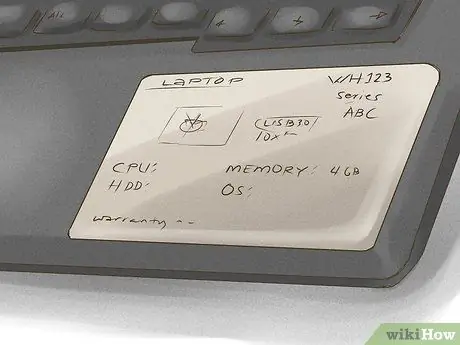
مرحله 1. زمان زیادی را صرف بررسی مشخصات فنی کنید
هنگام خرید لپ تاپ ، باید از مشخصات مورد نیاز خود کاملاً مطمئن باشید.

مرحله 2. واحد پردازش مرکزی (CPU) را بررسی کنید
لپ تاپ های خوب و سریع پردازنده دارای CPU های چند هسته ای مانند Intel ، AMD و ARM خواهند بود. این نوع در مدلهای ارزان قیمت یافت نمی شود. این تفاوت بر سرعت لپ تاپ شما تأثیر می گذارد.
با پیشرفت تکنولوژی ، پردازنده های قدیمی به طور فزاینده ای قدیمی می شوند. اگر اینتل را خریداری می کنید ، از تراشه های سلرون ، اتم و پنتیوم اجتناب کنید ، زیرا اینها مدلهای قدیمی تر هستند. در عوض ، به مدل های CPU Core i3 و i5 نگاهی بیندازید. در صورت خرید AMD ، از پردازنده های سری C یا E اجتناب کنید و A6 یا A8 را انتخاب کنید
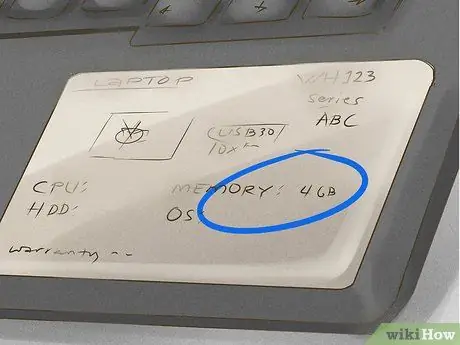
مرحله 3. حافظه (RAM) را بررسی کنید
میزان RAM مورد نیاز خود را در نظر بگیرید. توجه به میزان RAM بسیار مهم خواهد بود. اغلب ، این مقدار حافظه برنامه هایی را که می توانید اجرا کنید محدود می کند. به طور کلی ، هرچه حافظه بیشتری داشته باشید ، لپ تاپ شما سریعتر عمل می کند.
- معمولاً لپ تاپ های استاندارد مجهز به 4 گیگابایت (GB) RAM هستند. این برای اکثر کاربران بیش از حد کافی است. نت بوک ها فقط می توانند به RAM 512 مگابایت (مگابایت) مجهز شوند ، اما این بسیار نادر است. شما می توانید لپ تاپ هایی با رم 16 گیگابایت یا بیشتر پیدا کنید ، اگرچه این کار برای کاربران معمولی توصیه نمی شود.
- در حالی که داشتن مقدار زیادی RAM می تواند وسوسه کننده باشد ، اما باید مراقب باشید زیرا تولید کنندگان اغلب مقدار زیادی RAM برای پنهان کردن بی کیفیت بودن سایر قطعات ارائه می دهند. نصب RAM آسان است ، به RAM بزرگ به عنوان یک لوکس نگاه نکنید.

مرحله 4. قابلیت های گرافیکی را بررسی کنید
اگر دوست دارید بازی های رایانه ای انجام دهید ، حافظه گرافیکی را بررسی کنید. برای بازی سه بعدی باید کارت گرافیک با حافظه ویدئویی داشته باشید ، اگرچه این امر برای بازی های معمولی ضروری نیست. یک کارت گرافیک خوب باتری بیشتری مصرف می کند.

مرحله 5. به فضای ذخیره سازی موجود نگاه کنید
اگرچه آنچه نوشته می شود کمی مبهم است ، زیرا سیستم عامل و برنامه های نصب نشده را در نظر نمی گیرد. اغلب شما فقط 40 گیگابایت فضای کمتر از آنچه می گوید دارید.
یک گزینه دیگر ، Solid State Drives (SSD) عملکرد بالاتر ، عمر باتری کم صدا و طولانی تر ، اما ظرفیت کمتر (معمولاً از 30 گیگابایت تا 256 گیگابایت) و هزینه بیشتری را ارائه می دهد. اما اگر به دنبال عملکرد بهتر هستید ، SSD ضروری است

مرحله 6. پورت های موجود را بررسی کنید
چند پورت USB موجود است؟ اگر قصد دارید از صفحه کلید و ماوس جداگانه استفاده کنید ، حداقل به دو پورت USB نیاز دارید. شما همچنین به چاپگرها و بسیاری چیزهای دیگر نیاز دارید که به پورت USB نیاز دارند.
اگر می خواهید لپ تاپ خود را به تلویزیون وصل کنید ، مطمئن شوید که لپ تاپ شما دارای درگاه HDMI است. همچنین می توانید از پورت VGA یا پورت DVI استفاده کنید

مرحله 7. درایو DVD را بررسی کنید
اگر می خواهید CD ایجاد کنید یا برنامه هایی را از CD نصب کنید ، به یک DVD Drive نیاز دارید. اگر لپ تاپ شما آن را ندارد ، می توانید آن را به صورت خارجی خریداری کنید. اگر می خواهید بتوانید فیلم های Blu-ray را باز کنید ، باید به جای DVD درایو ، یک درایو Blu-ray خریداری کنید.
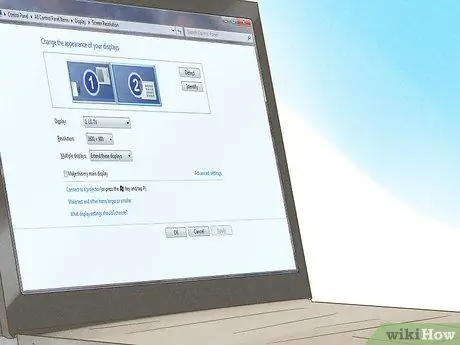
مرحله 8. رزولوشن صحیح صفحه را بررسی کنید
هرچه وضوح صفحه نمایش بیشتر باشد ، محتوای بیشتری روی صفحه شما قرار می گیرد. اکثر لپ تاپ های میان رده دارای رزولوشن 1366 76 768 هستند. اگر به دنبال تصویر واضح تر هستید ، به دنبال لپ تاپی با رزولوشن 1600 900 900 یا 1920 10 1080 باشید. این اندازه ها اغلب در لپ تاپ های بزرگتر موجود است.
عملکرد لپ تاپ را زیر نور آفتاب بپرسید. لپ تاپ های ارزان قیمت وقتی در معرض نور بیرونی قرار می گیرند تار به نظر می رسند که باعث می شود در فضای باز کمی بی فایده باشند

مرحله 9. Wi-Fi را بررسی کنید
لپ تاپ شما باید بتواند به Wi-Fi متصل شود. تقریباً هر لپ تاپی می تواند این کار را انجام دهد بنابراین نباید مشکلی برای شما ایجاد کند.
روش 5 از 5: به فروشگاه بروید

مرحله 1. تحقیق کنید
چه در فروشگاه خرید کنید و چه در اینترنت ، مطمئن شوید که واقعا در مورد لپ تاپ مورد نظر خود اطلاع دارید. این به شما کمک می کند تا اطلاعات مهمی را هنگام خرید بدانید و از کلاهبرداری توسط فروشندگان جلوگیری می کند.
اگر به فروشگاه می روید ، تصاویر و اطلاعات لپ تاپ را در اختیار داشته باشید. این به شما کمک می کند تا بر خواسته خود تمرکز کنید

مرحله 2. یک فروشنده مناسب پیدا کنید
مکانهای زیادی وجود دارد که می توانید لپ تاپ بخرید. از مغازه های کوچک و بزرگ. همه آنها قیمت ها و خدمات مختلفی را ارائه می دهند که ممکن است متفاوت باشد.
فروشگاه های بزرگ مکان مناسبی برای مقایسه انواع مختلف لپ تاپ ها قبل از خرید آنها هستند. اگر قصد خرید آنلاین دارید ، ابتدا سعی کنید به فروشگاه بروید و سپس یادداشت کنید. از این یادداشت ها برای خرید آنلاین استفاده کنید

مرحله 3. گارانتی را بررسی کنید
تقریباً همه تولید کنندگان لپ تاپ گارانتی ارائه می دهند. این ضمانت ها متفاوت خواهد بود و برخی از فروشگاه ها نیز به شما خرید ضمانت نامه های اضافی را پیشنهاد می دهند. از طرف دیگر ، اگر یک لپ تاپ دست دوم خریداری می کنید ، معمولاً هیچ ضمانتی وجود ندارد.

مرحله 4. خطرات خرید یک لپ تاپ دست دوم را بدانید
بسیار مهم است که لپ تاپ دارای ضمانت از فروشنده تضمین شده باشد. لپ تاپ هایی با دوام و خوب برای خرید دست دوم مناسب هستند. تنها خطری که وجود دارد این است که لپ تاپ در وضعیت بدی قرار دارد. اگر قیمت مناسب باشد و دارای یک سال گارانتی باشد ، می توان این ریسک را از بین برد.
از خرید لپ تاپ با صفحه نمایش بسیار ارزان خودداری کنید مگر اینکه دارای ضمانت نامه تضمینی باشد. بسیار محتمل است که لپ تاپ کثیف بوده یا توسط افراد مختلف استفاده شده است

مرحله 5. از لپ تاپ جدید خود مراقبت کنید
اگرچه به مارک و نوع لپ تاپ نیز بستگی دارد ، اما لپ تاپی که از آن به درستی مراقبت شود ، عمر طولانی تری خواهد داشت. کمی تمیز کنید تا بتوانید از لپ تاپ خود بیشتر استفاده کنید.
نکات
- معاملات خوب معمولاً آنلاین است ، اما در فروشگاه هایی که لپ تاپ را به صورت عمده می فروشند نیز یافت می شود.
- برای اطلاع از نحوه مقایسه رایانه ها در دسته های مختلف ، به سایتی مانند Consumer Reports بروید.
- کمی درباره نظرات دیگر کاربران تحقیق کنید. از اشتباهات دیگران بیاموز.
- تقریباً همه لپ تاپ های مارک معروف مجهز به تعداد زیادی نرم افزار داخلی هستند که به Bloatware معروف هستند. این نرم افزار معمولاً نرم افزاری معمولی و متداول است. بیش از حد نرم افزارهای ضد نفوذ بر عملکرد سیستم شما تأثیر می گذارد. اگر احساس می کنید این نرم افزار ضد نفخ بی فایده است ، می توانید در وهله اول آن را از بین ببرید.
- اگر همیشه به اینترنت متصل هستید ، Chromebook ها بسیار توصیه می شود ، به خصوص اگر عملکرد اصلی لپ تاپ شما برای کار باشد.
هشدار
- مطمئن شوید که با لپ تاپی که می خرید راحت هستید. در اکثر فروشگاه ها ، نمی توانید لپ تاپی را که خریداری و استفاده کرده اید ، تعویض یا برگردانید.
- لپ تاپ های مورد استفاده تولید کنندگان آنلاین نیز نسبتاً ارزان هستند. اما باز هم ، کیفیت تضمین نمی شود.
- در صورت خرید آنلاین باید هزینه ارسال را بپردازید.
- اگر از طریق سایتی مانند eBay یک لپ تاپ دست دوم خریداری می کنید ، ابتدا همه آنها را بخوانید. به مشکل موجود در لپ تاپ نگاه کنید و نظرات دیگران را ببینید. اگر لپ تاپ جدید نیست ، فقط در صورتی که قیمت آن واقعا مناسب است آن را بخرید. شما نمی دانید صاحب قبلی آن لپ تاپ چه کرده است. مطمئن شوید که اگر اتفاقی افتاد می توانید آن را برگردانید.
- اغلب ، تخفیف های جذاب فقط به صورت آنلاین در دسترس هستند.







